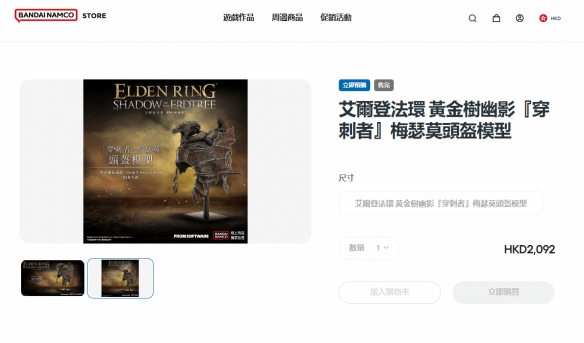Windows操作系统中,资源管理器是一个很常用的工具,但有时候可能会出现“资源管理器已停止工作”的错误提示,让人感到十分烦恼。本文将为大家介绍如何解决这个问题。

1、出现原因
好奇的用户可能会想要了解一下为什么会出现“资源管理器已停止工作”的错误提示。通常这个错误的原因是因为资源管理器在运行时遇到了问题,可能是由于文件损坏、病毒攻击或者系统故障等原因所导致的。
2、处理办法1:重启资源管理器
最简单的方法当然是重新启动资源管理器。要做到这一点,您只需要在任务管理器中找到“资源管理器”进程,右键单击该进程,然后选择“结束任务”选项。然后,选择“文件”菜单并选择“新建任务”。在打开的对话框中键入“explorer.exe”并按“Enter”键即可重启资源管理器。

3、处理办法2:检查病毒
病毒是一个非常常见的问题,有时候这也会导致一些问题,比如资源管理器的崩溃。如果您怀疑系统中存在病毒,请运行您的杀毒软件并进行检查。
4、处理办法3:修复文件系统
有时候文件系统中的某些文件可能会损坏,这也会导致资源管理器崩溃。这时候您需要运行Windows自带的“磁盘检查工具”来修复文件系统。运行此工具的方法是,在文件资源管理器中单击您要检查的驱动器,然后右键单击它并选择“属性”选项。在打开的对话框中,进入“工具”选项卡并单击“检查”按钮。

5、处理办法4:更新您的系统
在Windows操作系统中,资源管理器是非常重要的一项功能。如果您的操作系统中存在问题或者存在未修复的漏洞,那么在使用资源管理器时就会出现问题。我们建议您更新您的系统,以避免系统漏洞给您带来的麻烦。
总结:
出现“资源管理器已停止工作”的错误提示时,您可以尝试重新启动资源管理器、检查病毒、修复文件系统和更新您的系统。这些方法可以帮助您恢复正常的系统功能,让您继续愉快地使用您的计算机。
声明:易商讯尊重创作版权。本文信息搜集、整理自互联网,若有来源标记错误或侵犯您的合法权益,请联系我们。我们将及时纠正并删除相关讯息,非常感谢!